Photoshop制作唯美风格的迷雾风景照片(3)
文章来源于 站酷,感谢作者 周群芳 给我们带来经精彩的文章!设计教程/PS教程/照片处理2018-01-21
3.添加Arch 步骤1 打开拱形图像。只使用多边形套索工具来拱门: 把它放在两边岩石之间的空间,并使用Control-T和Warp模式,使它比原来的弯曲少。 第2步 使用图层蒙版将其与岩石混合: 第3步 创建一个新图层,将模式
3.添加Arch
步骤1
打开拱形图像。只使用多边形套索工具来拱门:

把它放在两边岩石之间的空间,并使用Control-T和Warp模式,使它比原来的弯曲少。

第2步
使用图层蒙版将其与岩石混合:

第3步
创建一个新图层,将模式更改为覆盖100%,填充50% 灰色。使用减淡工具将更多光线带到背景光照射到的拱门前方。

步骤4
创建一个色调/饱和度调整图层,并将饱和度值降低到-75:
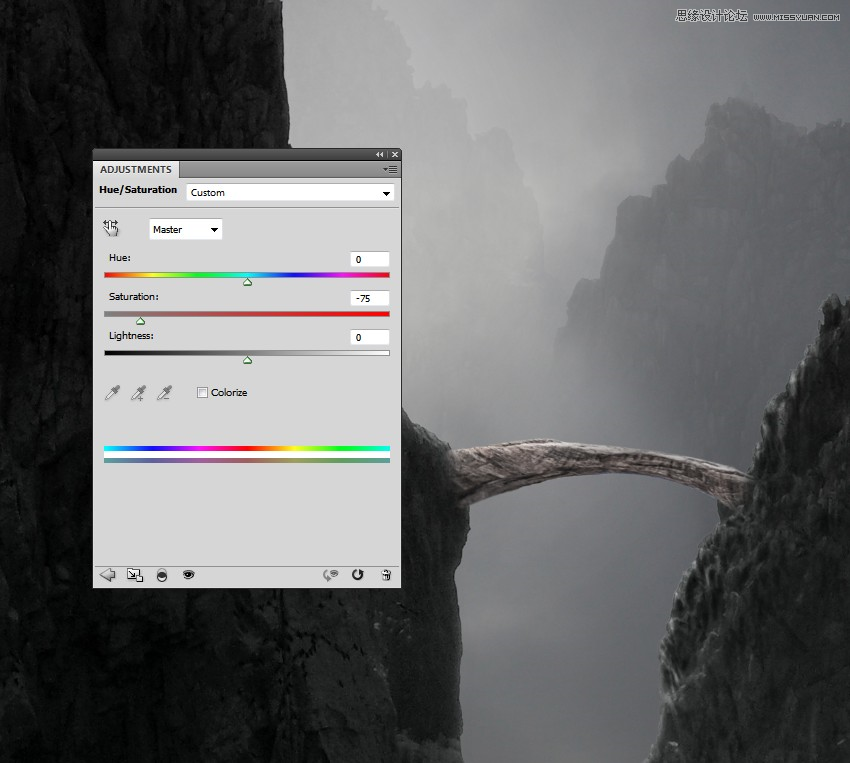
第5步
添加曲线调整图层并减少亮度。在这层面具上涂抹,使前面仍然明亮:
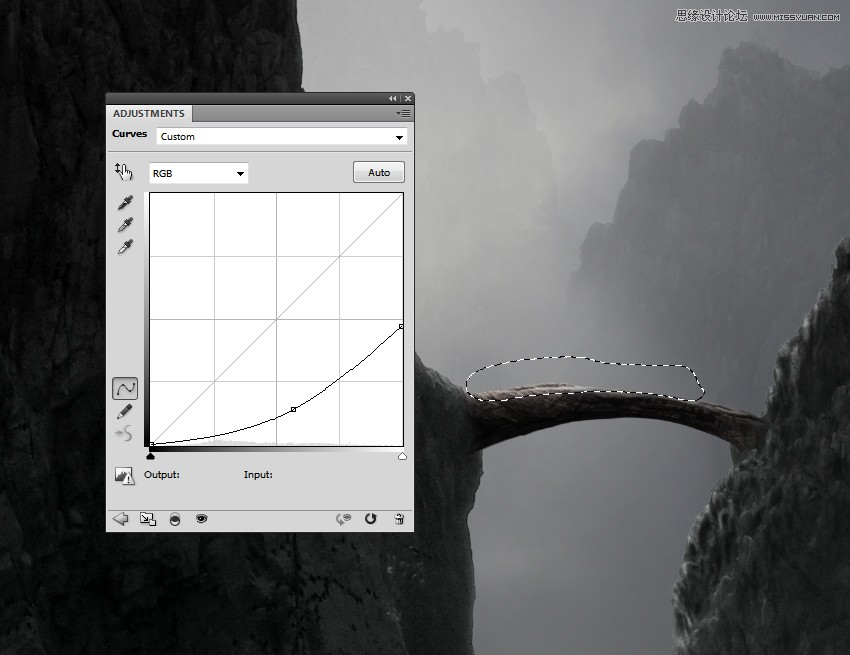
第6步
创建一个新的颜色填充图层并选取颜色#656568。将这层的不透明度降低到30%,为拱门增添一些微妙的阴霾,因为它看起来比岩石更明显。以下是在图层蒙版上绘制的部分(下图)。
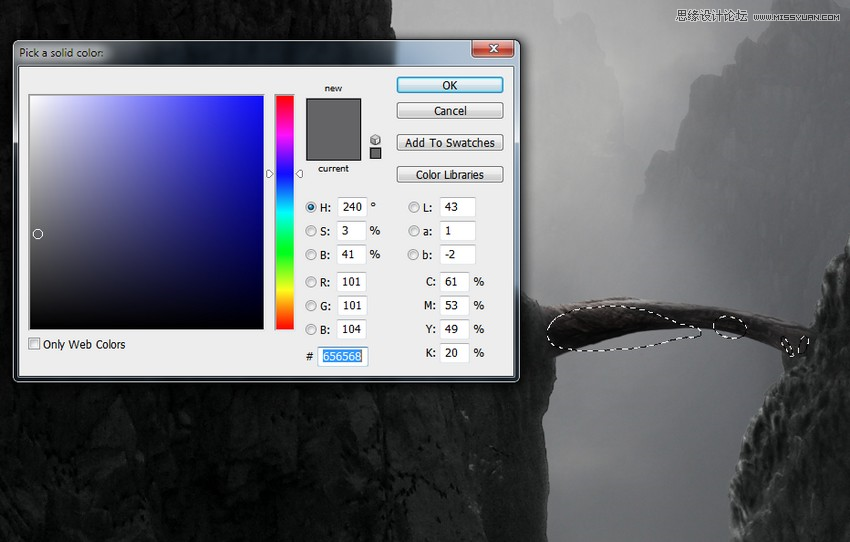
4.添加模型
步骤1
从背景中分离模型,并将其放置在拱门上。使用 Control-T使她更小,以适应拱的大小:

第2步
在原始模型图像上,取披风部分并将其添加到当前文档的模型中。使用弯曲工具弯曲部件,为模型制作更大的斗篷。

第3步
使用道奇和烧伤工具来改变斗篷的光线和阴影。

步骤4
在模型1下创建一个新图层,并使用约30%的不透明度的柔软的黑色笔刷在拱门上绘制细微的阴影:

 爱你不要你
爱你不要你
推荐文章
-
 Photoshop制作唯美可爱的女生头像照片2020-03-17
Photoshop制作唯美可爱的女生头像照片2020-03-17
-
 Photoshop快速给人物添加火焰燃烧效果2020-03-12
Photoshop快速给人物添加火焰燃烧效果2020-03-12
-
 Photoshop调出人物写真甜美通透艺术效果2020-03-06
Photoshop调出人物写真甜美通透艺术效果2020-03-06
-
 Photoshop保留质感修出古铜色人像皮肤2020-03-06
Photoshop保留质感修出古铜色人像皮肤2020-03-06
-
 Photoshop制作模特人像柔润的头发效果2020-03-04
Photoshop制作模特人像柔润的头发效果2020-03-04
-
 古风效果:用PS调出外景人像中国风意境效果2019-11-08
古风效果:用PS调出外景人像中国风意境效果2019-11-08
-
 插画效果:用PS把风景照片转插画效果2019-10-21
插画效果:用PS把风景照片转插画效果2019-10-21
-
 胶片效果:用PS调出人像复古胶片效果2019-08-02
胶片效果:用PS调出人像复古胶片效果2019-08-02
-
 素描效果:用PS制作人像彩色铅笔画效果2019-07-12
素描效果:用PS制作人像彩色铅笔画效果2019-07-12
-
 后期精修:用PS给人物皮肤均匀的磨皮2019-05-10
后期精修:用PS给人物皮肤均匀的磨皮2019-05-10
热门文章
-
 Photoshop利用素材制作炫丽的科技背景2021-03-11
Photoshop利用素材制作炫丽的科技背景2021-03-11
-
 Photoshop使用中性灰磨皮法给人像精修2021-02-23
Photoshop使用中性灰磨皮法给人像精修2021-02-23
-
 Photoshop制作水彩风格的风景图2021-03-10
Photoshop制作水彩风格的风景图2021-03-10
-
 Photoshop制作创意的文字排版人像效果2021-03-09
Photoshop制作创意的文字排版人像效果2021-03-09
-
 Photoshop制作逼真的投影效果2021-03-11
Photoshop制作逼真的投影效果2021-03-11
-
 Photoshop制作故障干扰艺术效果2021-03-09
Photoshop制作故障干扰艺术效果2021-03-09
-
 Photoshop制作被切割的易拉罐效果图2021-03-10
Photoshop制作被切割的易拉罐效果图2021-03-10
-
 Photoshop制作人物支离破碎的打散效果2021-03-10
Photoshop制作人物支离破碎的打散效果2021-03-10
-
 Photoshop利用素材制作炫丽的科技背景
相关文章2062021-03-11
Photoshop利用素材制作炫丽的科技背景
相关文章2062021-03-11
-
 Photoshop制作水彩风格的风景图
相关文章1832021-03-10
Photoshop制作水彩风格的风景图
相关文章1832021-03-10
-
 Photoshop快速制作数码照片柔焦艺术效果
相关文章6332020-10-10
Photoshop快速制作数码照片柔焦艺术效果
相关文章6332020-10-10
-
 Photoshop快速的增加写实人像的质感
相关文章7502020-10-10
Photoshop快速的增加写实人像的质感
相关文章7502020-10-10
-
 Photoshop制作编织效果的人物
相关文章9832020-04-01
Photoshop制作编织效果的人物
相关文章9832020-04-01
-
 Photoshop制作唯美可爱的女生头像照片
相关文章8162020-03-17
Photoshop制作唯美可爱的女生头像照片
相关文章8162020-03-17
-
 Photoshop快速给黑白人像照片上色
相关文章7582020-03-12
Photoshop快速给黑白人像照片上色
相关文章7582020-03-12
-
 Photoshop如何去除照片上的透明水印
相关文章12362020-03-08
Photoshop如何去除照片上的透明水印
相关文章12362020-03-08
